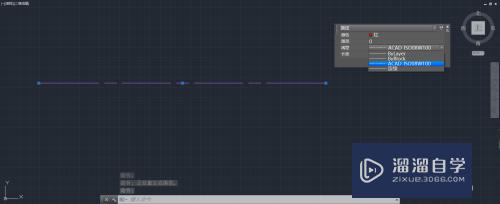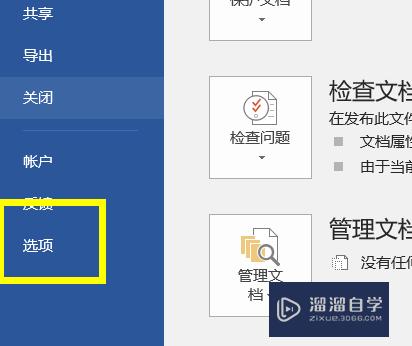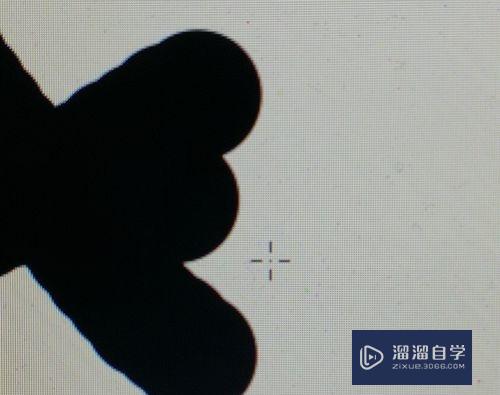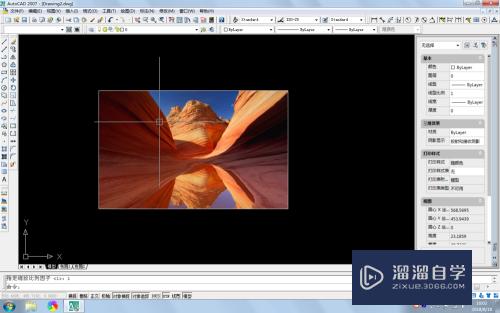CAD如何绘制矩形阵列(cad如何绘制矩形阵列图)优质
CAD是国际上非常流行的图纸设计软件。软件附带了许多了不起的功能。可以更加方便我们进行绘图。一些图形需要制作很多个的时候。我们都会用阵列。那么CAD如何绘制矩形阵列?快来看看小渲是怎么操作的吧!
图文不详细?可以点击观看【CAD免费视频教程】
工具/软件
硬件型号:联想(Lenovo)天逸510S
系统版本:Windows7
所需软件:CAD2010
方法/步骤
第1步
首先我们打开cad软件并创建一张图纸。
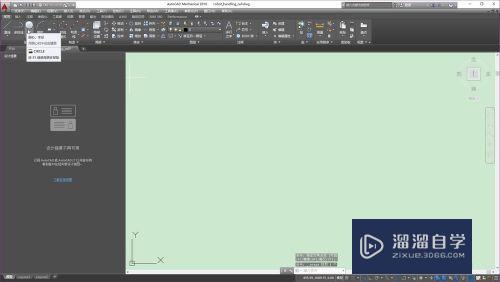
第2步
然后在图纸中绘制一个圆形状作为我们绘制阵列的对象。
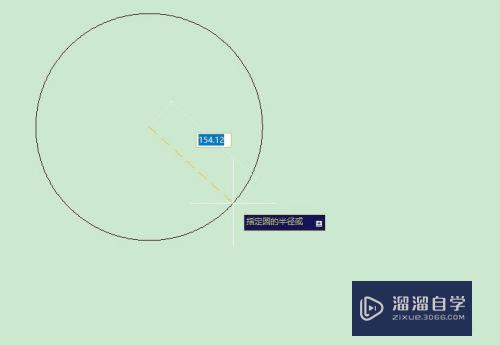
第3步
在工具栏的修改标签中选择阵列下的矩形阵列命令。
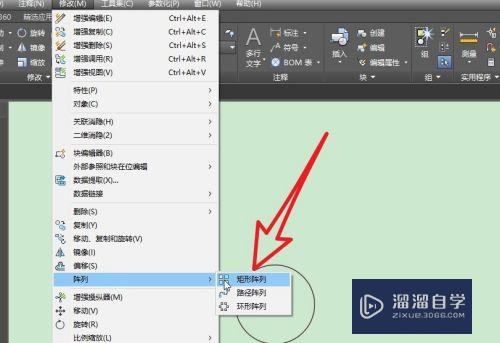
第4步
然后点选我们刚才绘制的圆形形状。
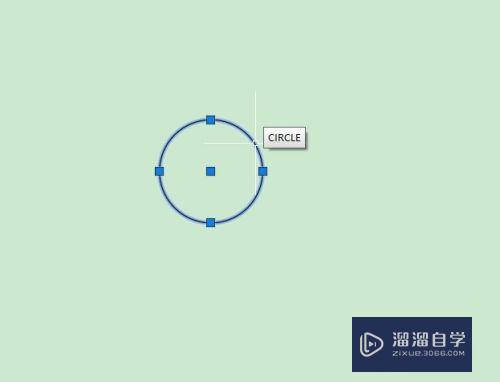
第5步
按下回车键确认。就会获得图中显示的以圆形为基础创建的矩形阵列。
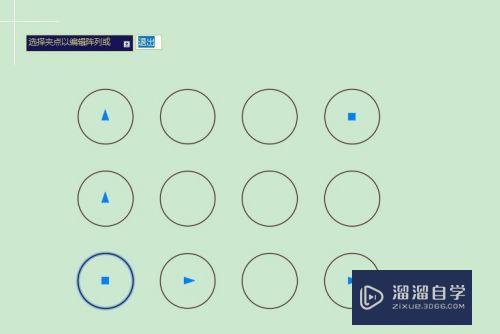
以上关于“CAD如何绘制矩形阵列(cad如何绘制矩形阵列图)”的内容小渲今天就介绍到这里。希望这篇文章能够帮助到小伙伴们解决问题。如果觉得教程不详细的话。可以在本站搜索相关的教程学习哦!
更多精选教程文章推荐
以上是由资深渲染大师 小渲 整理编辑的,如果觉得对你有帮助,可以收藏或分享给身边的人
本文标题:CAD如何绘制矩形阵列(cad如何绘制矩形阵列图)
本文地址:http://www.hszkedu.com/72386.html ,转载请注明来源:云渲染教程网
友情提示:本站内容均为网友发布,并不代表本站立场,如果本站的信息无意侵犯了您的版权,请联系我们及时处理,分享目的仅供大家学习与参考,不代表云渲染农场的立场!
本文地址:http://www.hszkedu.com/72386.html ,转载请注明来源:云渲染教程网
友情提示:本站内容均为网友发布,并不代表本站立场,如果本站的信息无意侵犯了您的版权,请联系我们及时处理,分享目的仅供大家学习与参考,不代表云渲染农场的立场!